📔Cómo utilizarlo
Cuadro de mandos principal
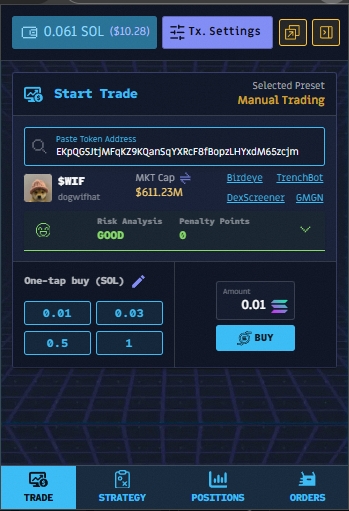
La base del comercio rápido se encuentra en la interfaz de compra rápida de Sniperoo.
En la parte superior del panel de operaciones rápidas encontrará el campo de entrada CA.
Al añadir una dirección de CA obtendrá:
Nombre del token y ticker
Capitalización bursátil actual y precio del token
Enlaces de acceso rápido: Birdeye, TrenchBot, DexScreener y GMGN
Análisis de riesgo de tokens
Además, aquí encontrará acceso a los Botones de Compra Rápida con un solo toque, que puede ajustar a las cantidades preestablecidas que mejor se adapten a su estilo de negociación.
Estos Botones de Compra Rápida se encontrarán en todos los sitios web en los que encuentre CA negociables, incluidos Twitter, la web de Discord y diferentes plataformas de negociación.
Para saber más sobre esto, consulta las secciones Twitter & Discord Sniping y la Integración de plataformas de negociación.
Gestión de carteras
Para acceder a su página de Carteras en la extensión, haga clic en el botón Saldo de la esquina superior izquierda.
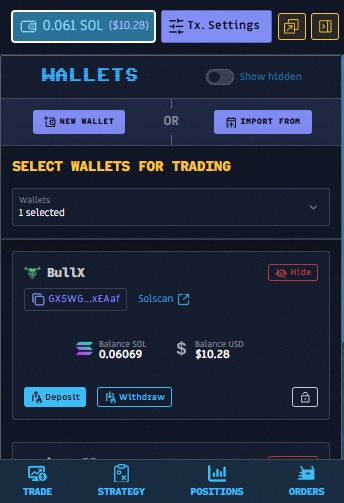
Aquí puede:
crear un nuevo monedero haciendo clic en "NUEVO MONEDERO" o
importar uno existente utilizando la opción "IMPORTAR DESDE".
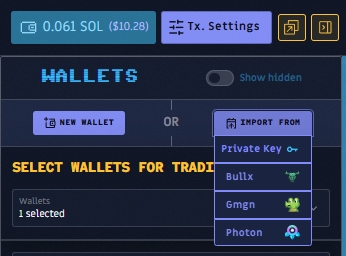
Actualmente admitimos la importación de monederos de:
Una clave privada
BullX
Gmgn
Photon
Puede obtener más información sobre la integración de monederos para cada una de estas plataformas en la sección Integración de plataformas de negociación.
Para obtener más información sobre la gestión general de carteras Sniperoo, visite la sección Carteras.
Ajustes de transacción
Para acceder a la configuración de transacciones, haga clic en el botón Tx. Settings en la parte superior de la extensión.
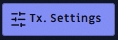
Obtenga más información sobre la configuración de transacciones en la página Configuración de operaciones.
Selección de estrategias
La pestaña Estrategia le permite:
Seleccionar su estrategia de negociación predeterminada
Editar las estrategias existentes
Eliminar las estrategias que no desee utilizar.
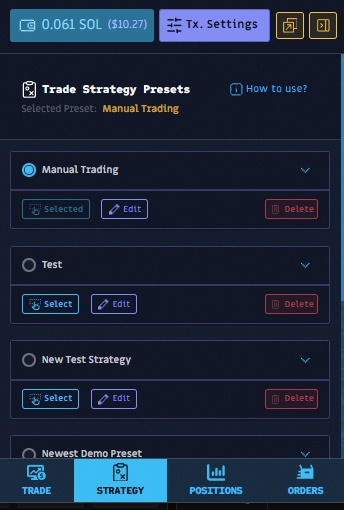
Para saber más sobre las Estrategias, visite la página de Estrategias de Trading de Sniperoo.
Resumen de puestos
Puede supervisar sus operaciones activas y cerradas accediendo a la pestaña Posiciones.
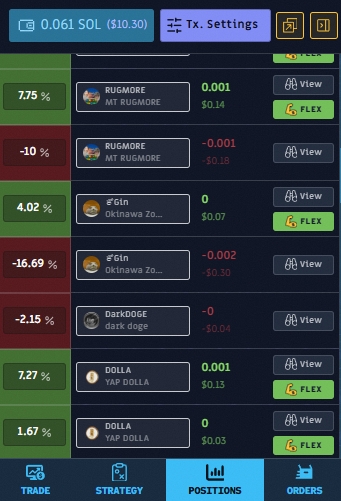
La extensión Sniperoo ofrece una visión resumida de todas sus operaciones.
Para obtener más información sobre cómo leer y gestionar Posiciones, visite la página de documentación de Posiciones.
Resumen de pedidos
De forma similar a la pestaña Posiciones, puede supervisar sus órdenes limitadas en la pestaña Órdenes.
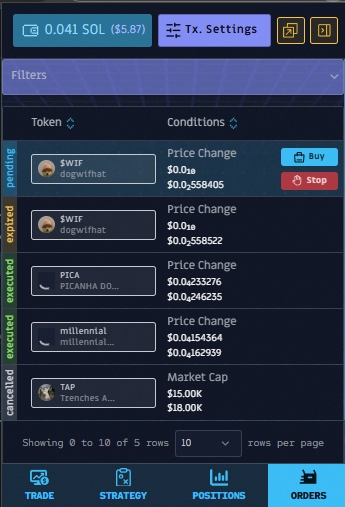
Last updated